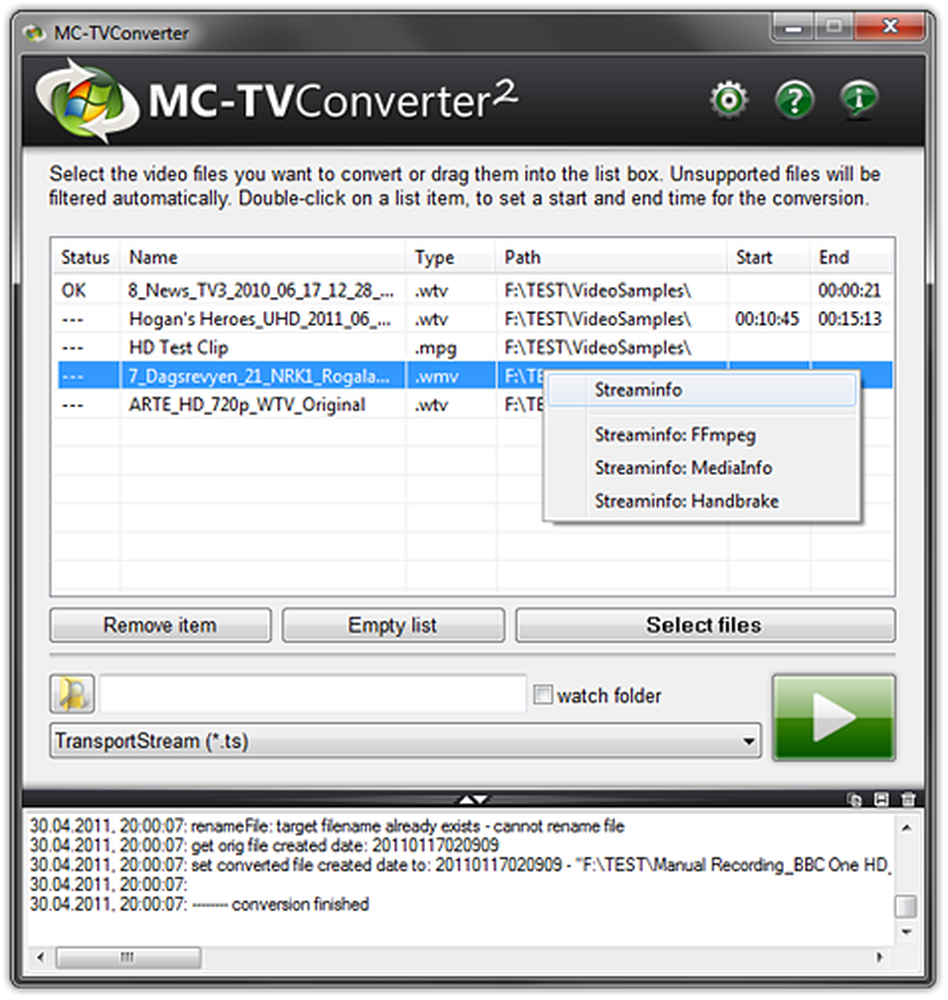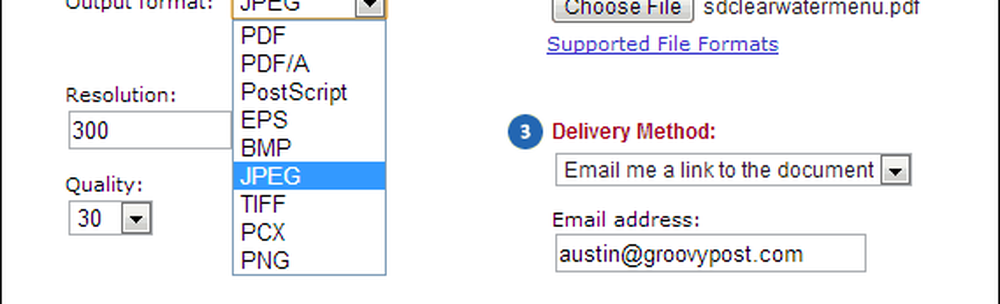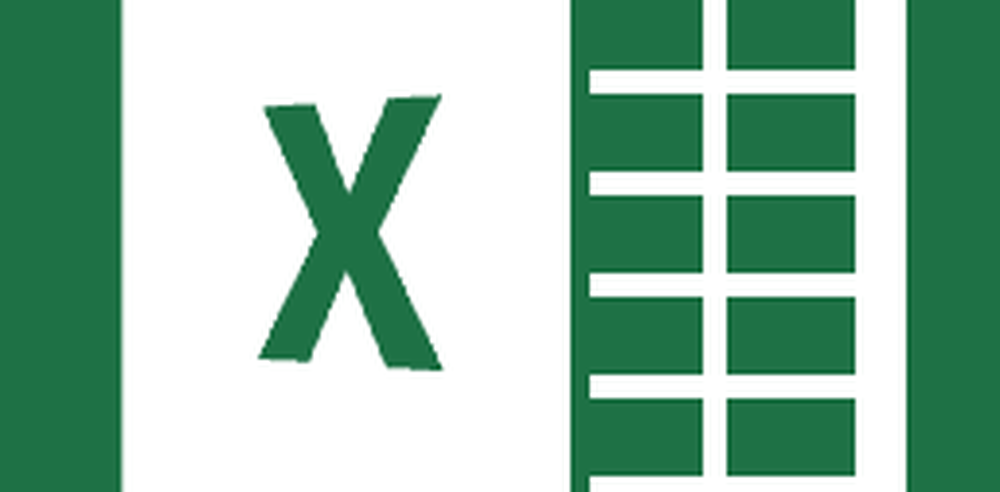Conversia video la fișiere audio pe un Mac cu iTunes
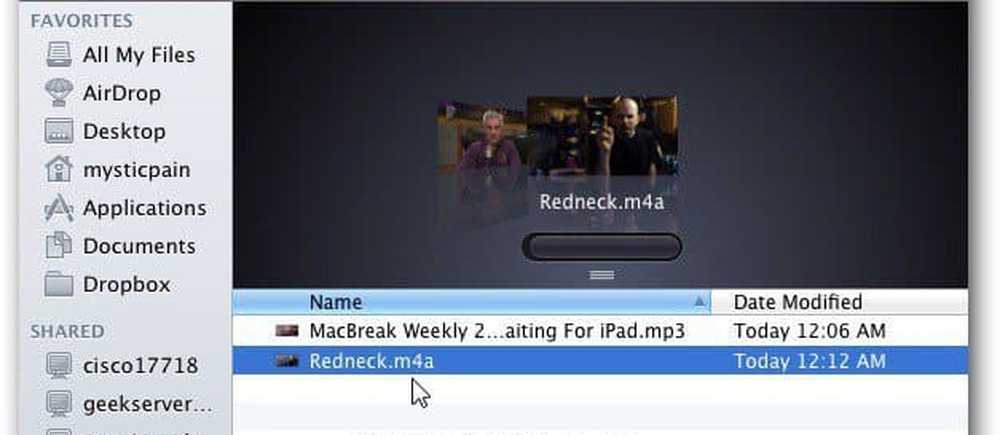
Dacă aveți deja fișiere video în biblioteca dvs. iTunes, le puteți converti în AAC, MP3 sau în setările de import pe care le-ați selectat. În acest exemplu, convertesc un podcast video pe care îl vreau ca fișier audio, așa că îl pot asculta în mașină.
Lansați iTunes și faceți clic pe Advanced din bara de meniuri. Veți vedea Creare versiune AAC este gri.
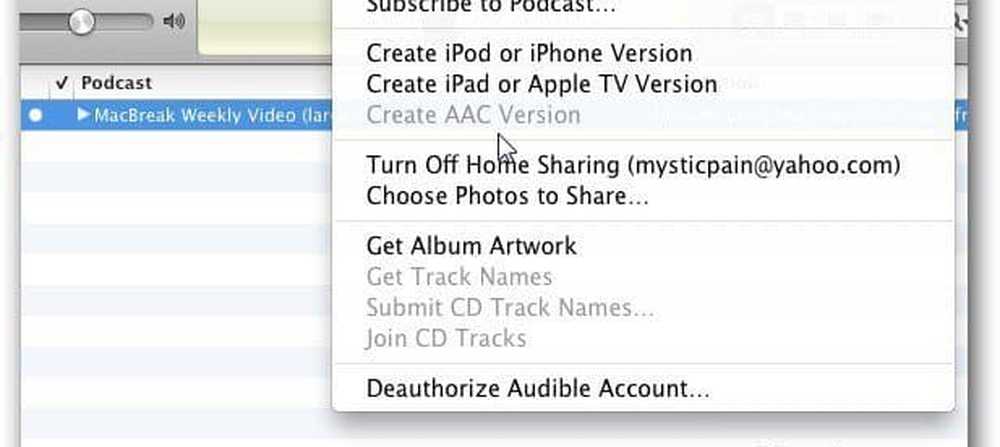
Secretul este să țineți tasta Opțiune pe tastatura Mac. Apoi veți vedea că Crearea versiunii AAC este acum disponibilă. Apasa pe el.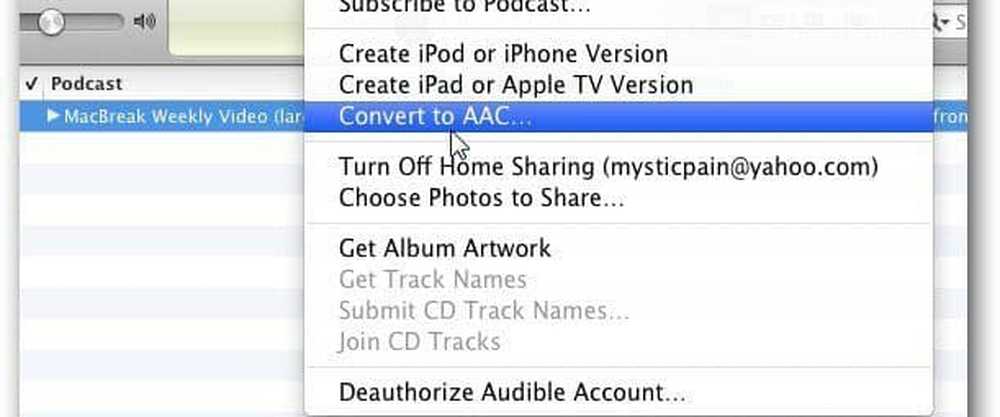
Răsfoiți acum locația videoclipului pe care doriți să îl convertiți la sunet. Faceți clic pe Deschideți.
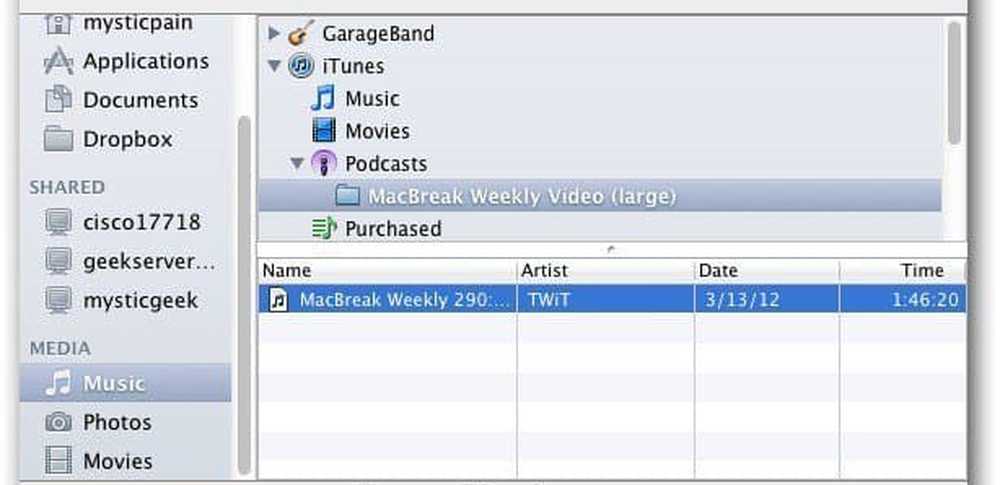
Apoi selectați o destinație pentru a pune fișierul audio. Aici am creat un dosar special pentru videoclipuri pe care le convertesc la audio. Faceți clic pe Deschideți.
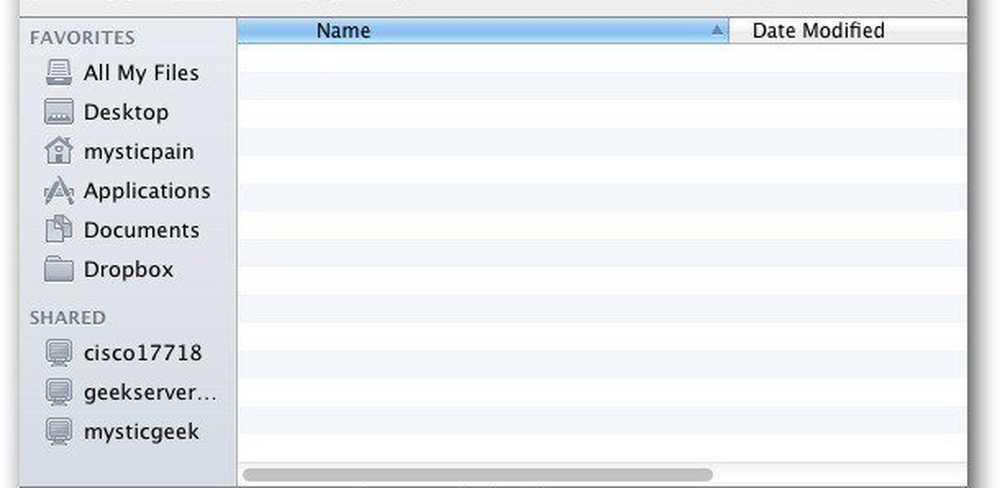
Acum așteptați în timp ce videoclipul este convertit în sunet. Durata de timp necesară va varia în funcție de dimensiunea calității video și audio pe care ați selectat-o.
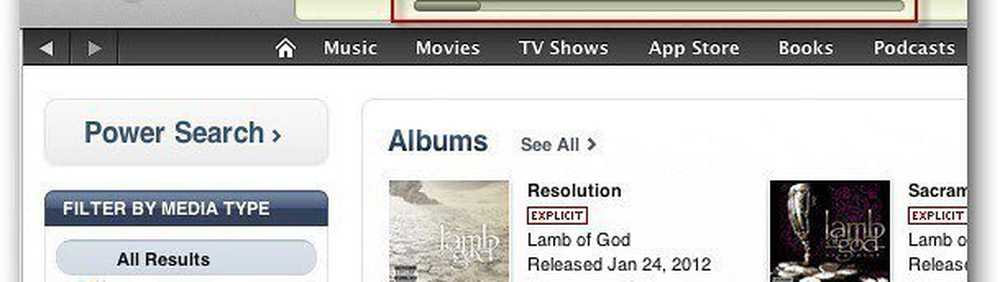
Acest lucru este util dacă doriți să ascultați audio de la un videoclip în timp ce conduceți, pe iDevice în timpul mersului sau doar într-o poziție când îl puteți auzi, dar nu vă uitați.
Dacă convertiți un videoclip la un sunet pentru a reda un dispozitiv care nu acceptă AAC, modificați setările de import. Din bara de meniu a iTunes faceți clic pe iTunes >> Preferințe >> General >> Setări de import. Apoi schimbați tipul de fișier la care doriți să fie convertit. Pentru cele mai bune rezultate, utilizați doar MP3.
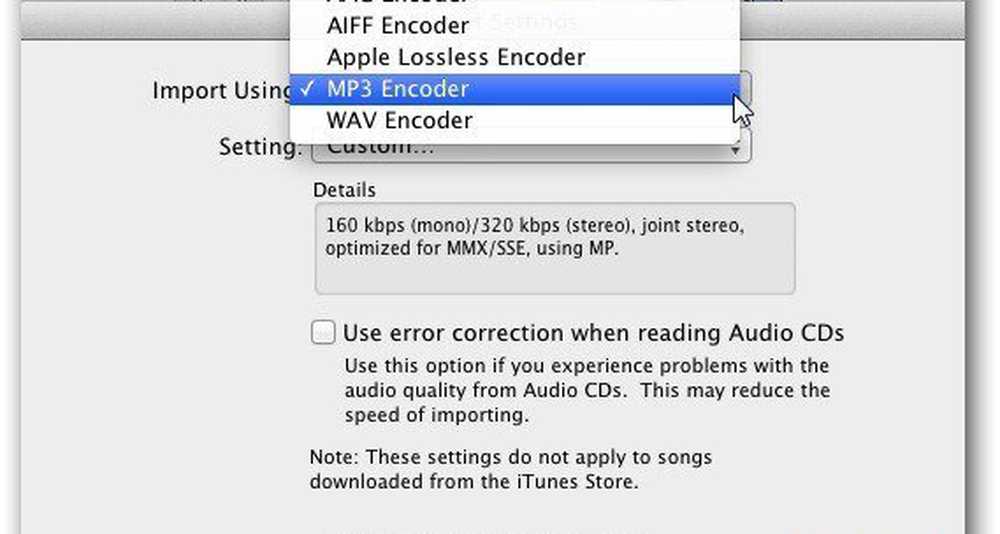
Iată două videoclipuri pe care le-am convertit la audio. Unul este în format MP3, iar celălalt în m4v.
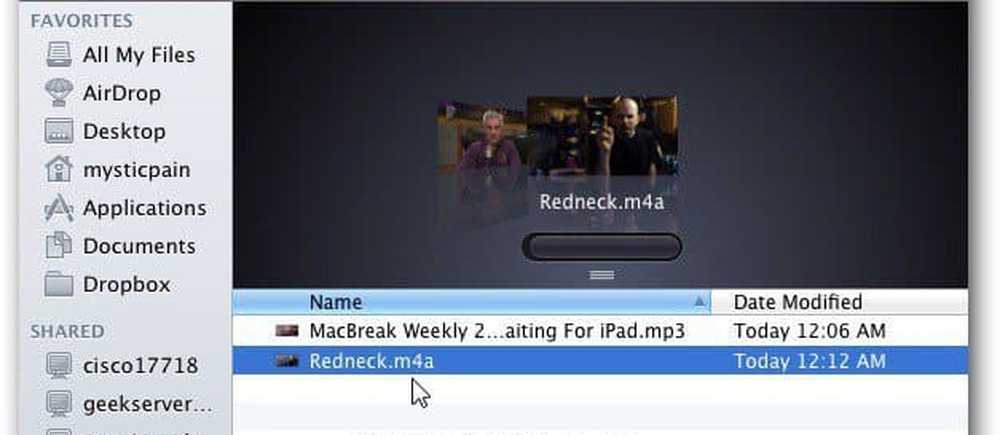
Dacă trebuie doar să ascultați audio dintr-un videoclip, acest proces este minunat. Foarte drăguț pentru ascultarea de concerte live.
Nu am găsit o modalitate de a face acest lucru cu versiunea Windows a iTunes încă. Altele decât utilizarea software-ului terț. Dacă știți despre o cale, împușcați-mi un e-mail sau lăsați un comentariu!